Gather town
게더타운, 메타버스 시대의 화상회의 플랫폼
코로나19 + 메타버스 떡상으로 인해 재택근무와 비대면 수업이 활성화됐다. 이 기회를 틈타 교육 분야에서는 ZOOM이 시장을 먹으면서 성장했는데, 온라인 오피스로 자리 잡은 기업은 바로 Gather town이다. 게더타운은 줌과 비슷한 기능을 제공하면서 메타버스라는 강력한 재료를 가지고 있다. '화상회의 기능+아바타로 자유로운 활동'같은 느낌이라고 볼 수 있다. 오늘 포스팅은 게더타운 기초 파헤치기다.
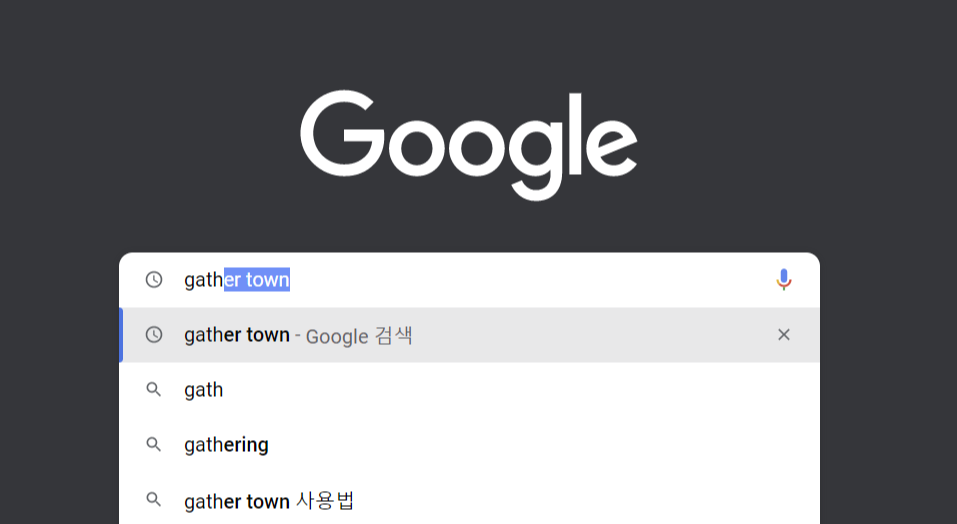
1. 로그인 및 프로필 셋팅
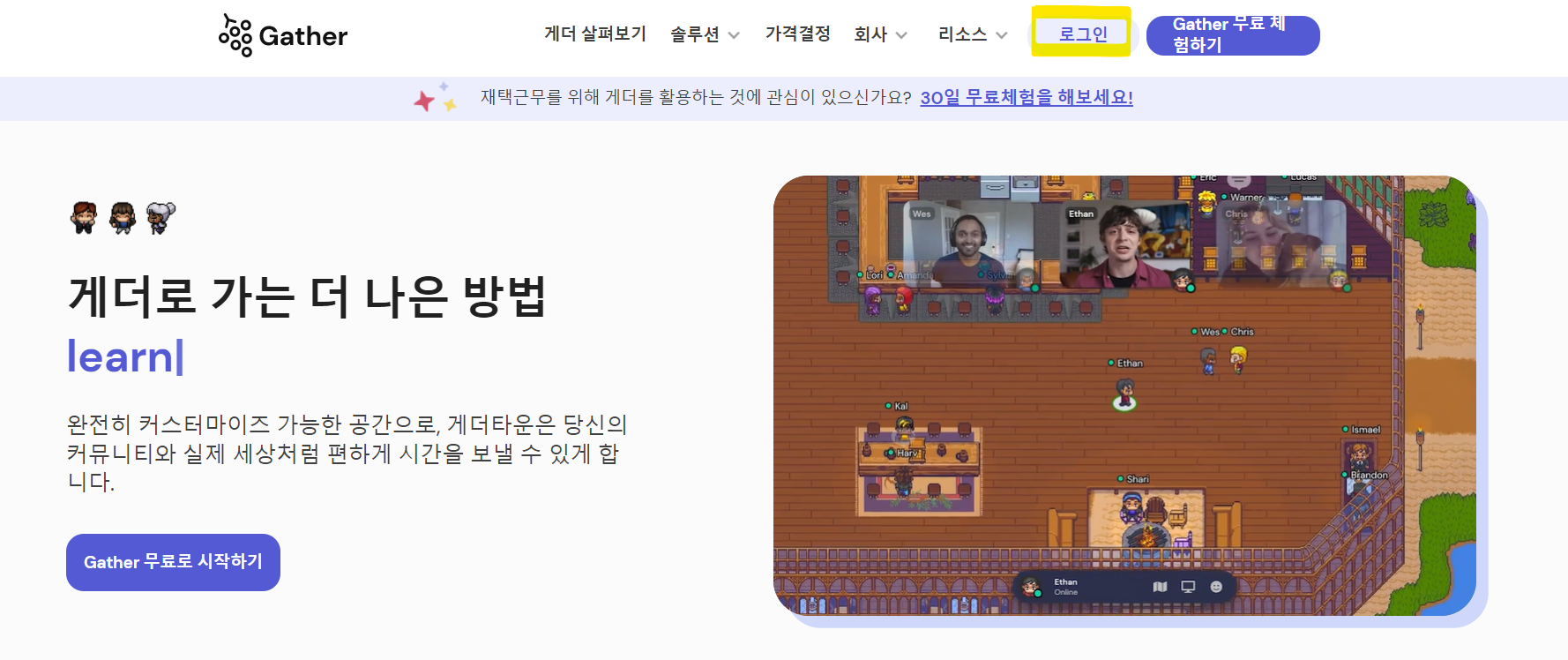
게더타운 홈페이지에 가면 Login 할 수 있다. 우선 로그인하기를 눌러보자.
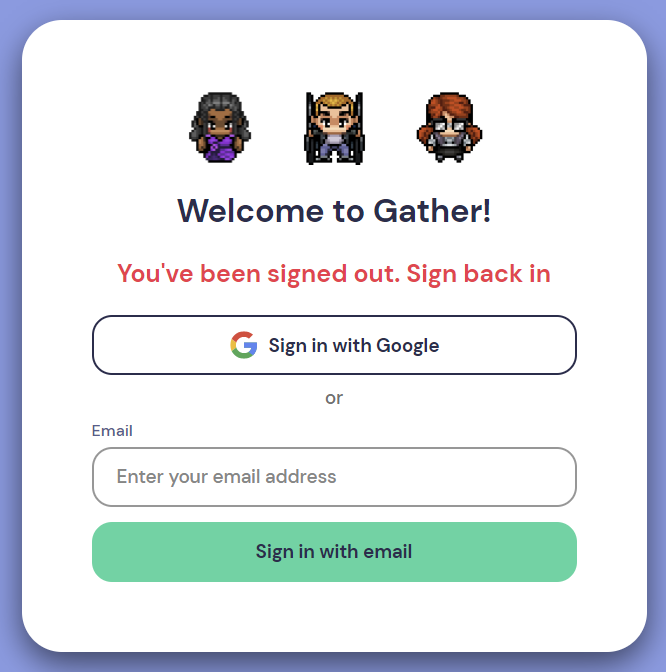
구글 계정을 통해 편하게 로그인할 수 있다.

오른쪽 상단에 Anonymous 를 클릭하면 프로필 설정이 가능하다.
Create Space 를 클릭하면 공간 제작이 가능하며,
참고) 25명까지 무료 이용 가능하며 그 이상 인원 수용을 위해서는 유료 결제(관리자)가 필요하다.
공간을 방문하거나 제작하면 하단에 공간 목록이 자동으로 리스트업 된다.
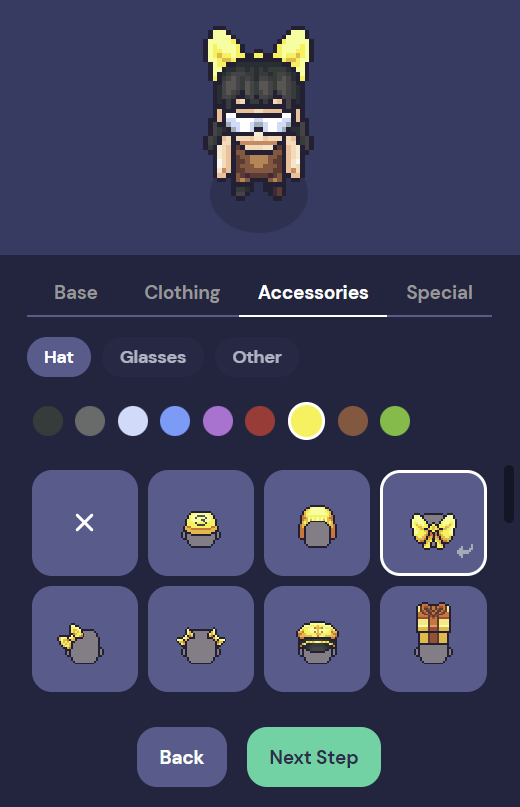
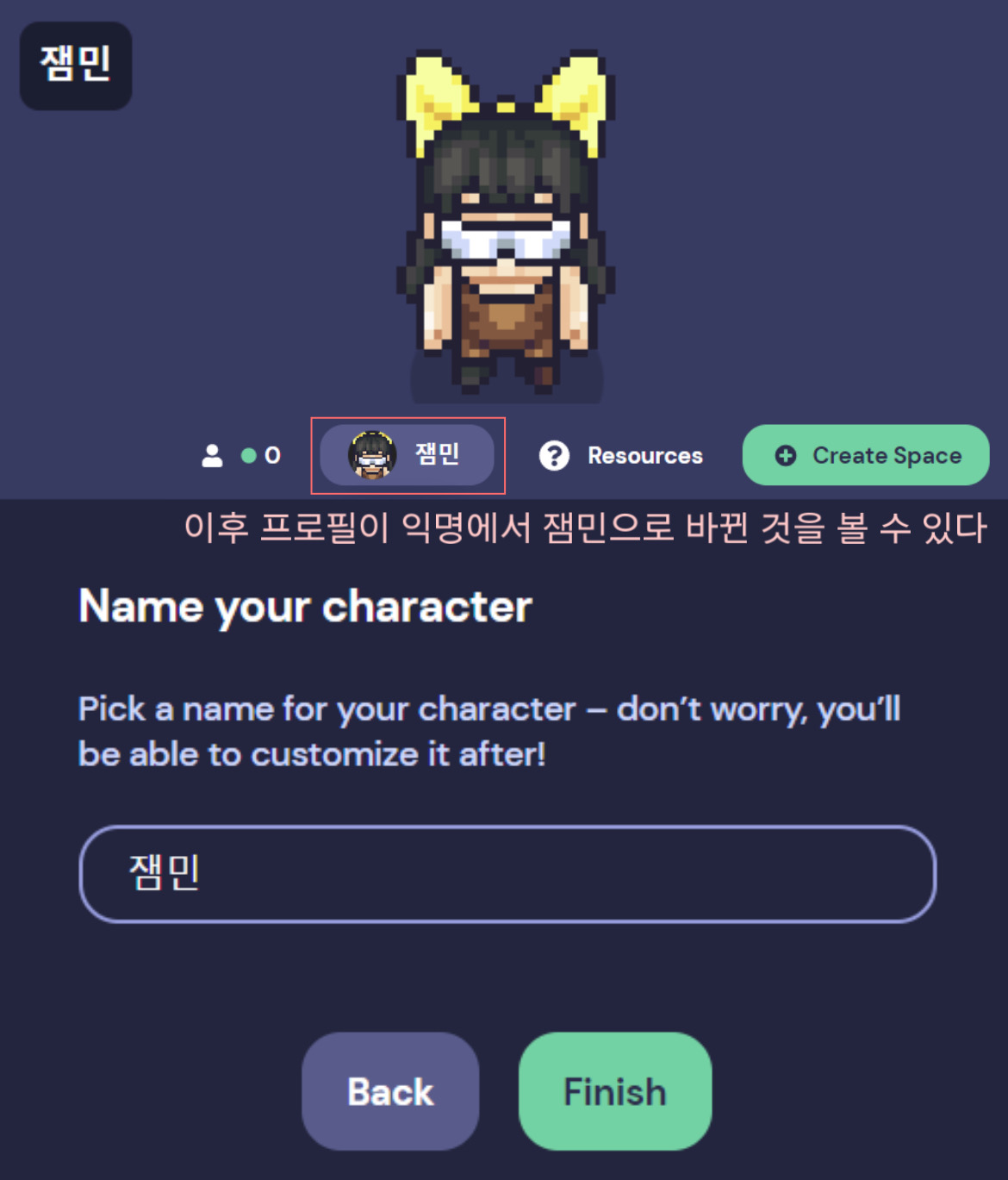
2. 게더타운 공간 활용하기/이용하기
가. 공간 접속하기

본인이 들어가고 싶은 공간을 클릭해준다. 혹은 관리자(교수님 등)로부터 받은 공간 링크를 클릭해 접속 가능하다.
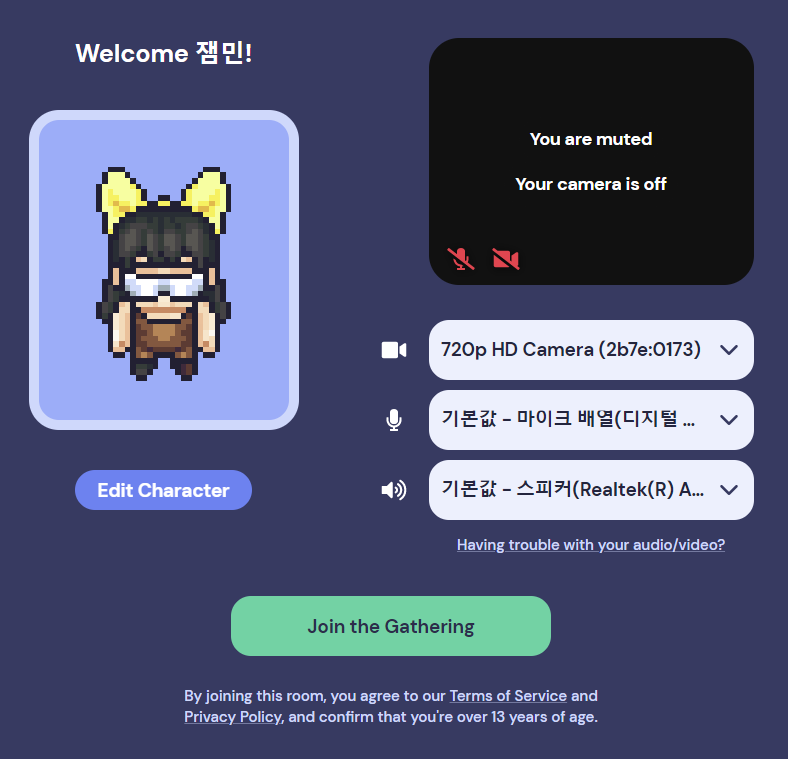

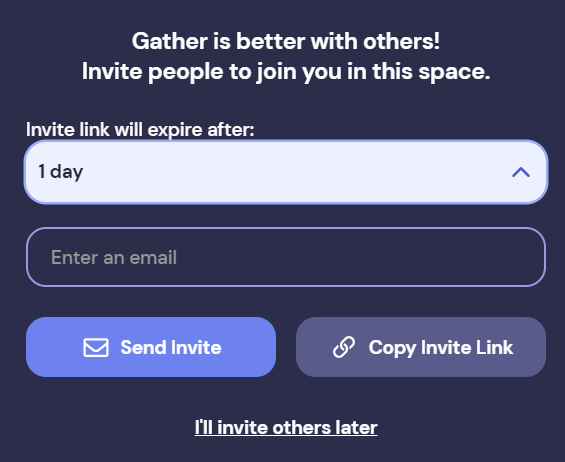
좌측 하단에 invite 버튼을 눌러 초대 메일을 발송하거나 URL(링크)을 복사할 수 있다.
링크를 공유해 참여자들의 공간 입장을 수월하게 도울 수 있다. 초대 메일/링크의 만료 기간도 설정할 수 있다.
나. 소통하기 / 화상회의 이용하기
기본적으로 이동은 방향키를 통해 할 수 있다.
FPS 게임 이동키인 WASD로도 이동 가능하다.

게더타운에서는 본인이 대화하고 싶은 사람의 캐릭터를 찾아 가까이 가면 대화가 가능하다.
실제 오프라인에서 사람과 대화할 때 가까이 갈수록 얼굴이 잘 보이고 목소리가 잘 들리는 것과 같은 원리가 게더타운에 적용된다. Spatial audio 기술이라나... 카메라도 가까이 갈수록 선명해지는 것을 볼 수 있다.
개인적으로 잘 만든 콘텐츠 요소인 것 같다.


공간 분리도 된다. 좌측 이미지처럼 같은 공간(조, 모둠 등)에 있으면 서로 대화가 가능하다.
하지만, 공간을 벗어나면 서로 대화가 불가능하며 상대방의 카메라도 보이지 않는다.
공간 분리의 경우 MapMaker를 통해 자유롭게 설정이 가능한데, 이 부분은 이후 게더타운 맵 제작하기 포스팅을 통해 다룰 예정이다.
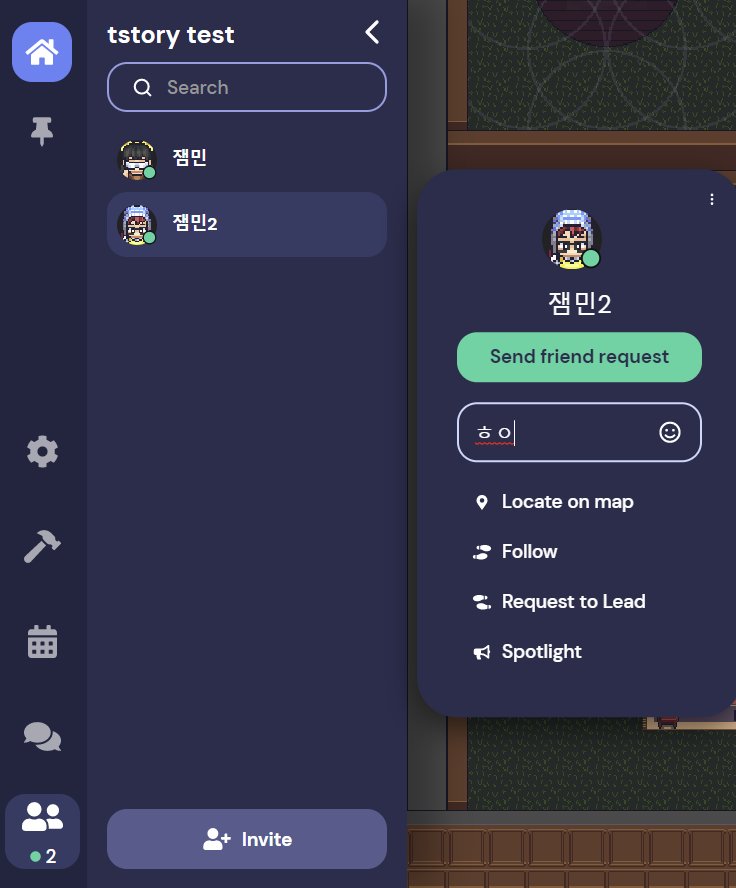
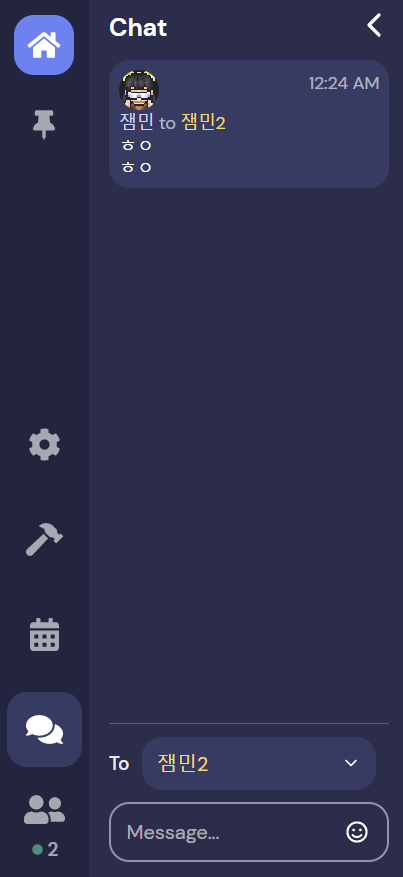
좌측에 있는 접속 인원 목록을 통해 현재 공간에 접속해 있는 사람을 확인하거나 메시지를 보낼 수 있다.
개인적으로 메시지를 보내는 것뿐만 아니라 Nearby(가까이 있는 사람에게), Everyone(모두에게) 메시지를 보낼 수 있다.

Start bubble: 상대방과 단 둘이 private 한 1:1 소통 가능 (더블 클릭으로도 버블 가능)
*버블 모드 실행 시 외부 볼륨과 버블 내 사용자와의 대화 스피커 볼륨 별도 조정 가능
Follow: 이동키를 사용하지 않아도 상대방의 캐릭터를 자동으로 따라갈 수 있는 기능
Request to Lead: 상대방이 이동키를 사용하지 않아도 내 캐릭터를 자동으로 따라올 수 있는 기능(<->Follow)
Send chat: DM 기능
Move here: 상대방 위치로 이동

내가 보기 싫은 상대를 차단(Block) 시킬 수도 있다.
다. 화면 공유하기
게더타운은 ZOOM과 마찬가지로 화면 공유도 지원한다.
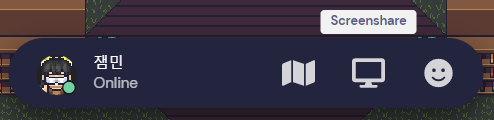
모니터 모양의 Screenshare 아이콘을 클릭하면 된다.
화면 공유 역시 가까운 상대 혹은 같은 공간 내부에 있는 사람들과 가능하다.
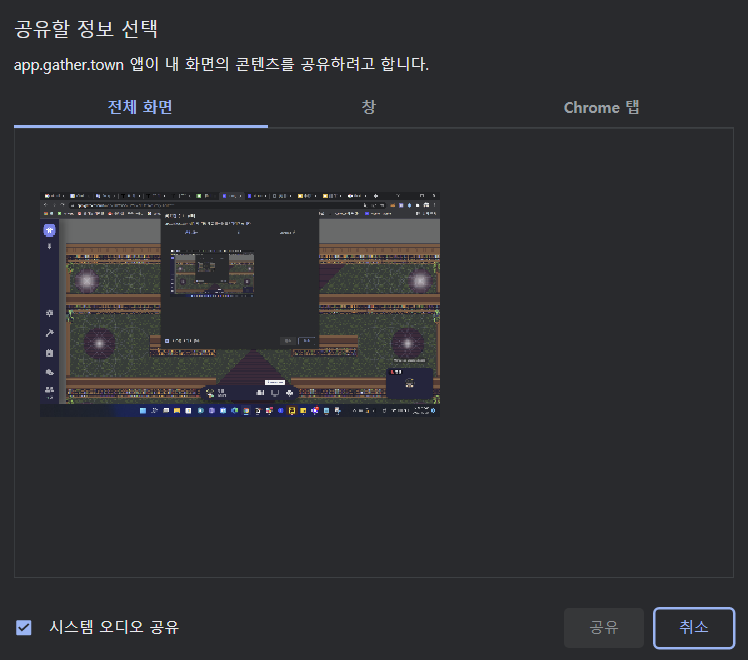

화면 공유 시 전체 화면을 공유할 수도 있고, 창이나 탭만 따로 공유할 수도 있다.
이때, 시스템 오디오 공유를 체크해줘야 유튜브 영상 등을 공유할 때 소리도 함께 송출된다.

화면 공유가 올바르게 됐다면 상대방에게 내 화면이 이런 식으로 보이게 된다.
왼쪽 하단에는 게더타운 속 캐릭터의 모습이 나타나고 오른쪽에는 카메라가 보이게 된다.
(현재 카메라 및 마이크를 모두 꺼둔 상태)
참고로
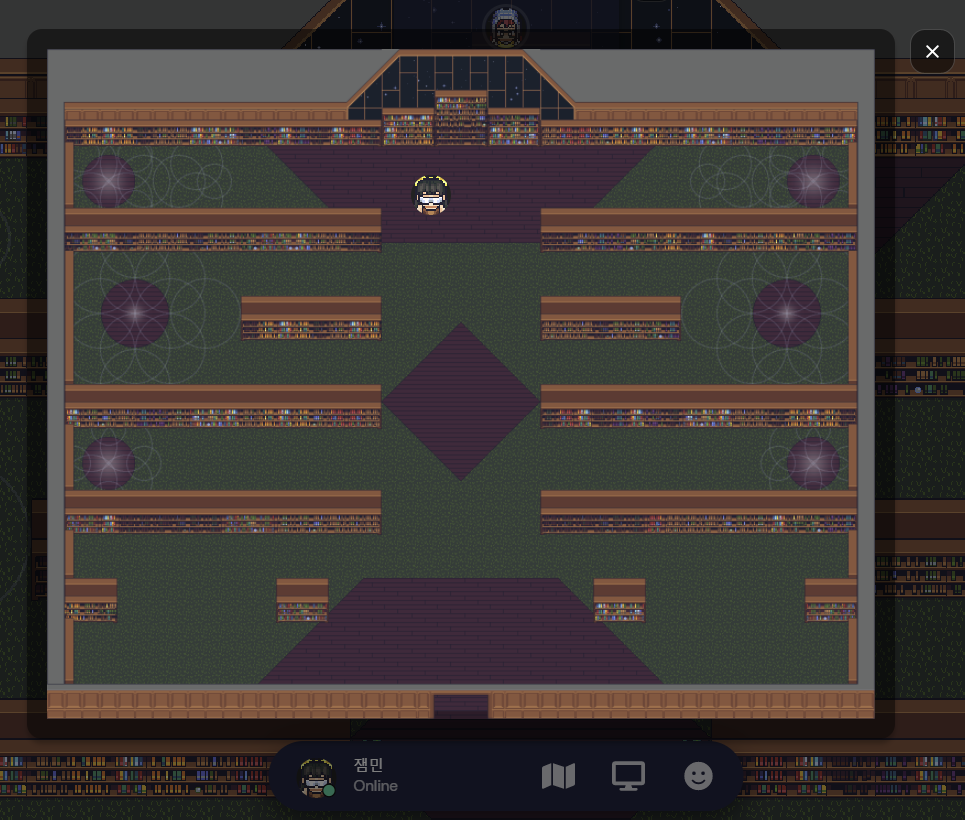
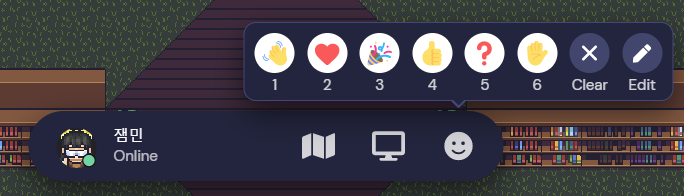

지도 아이콘 클릭 시 미니맵이, 스마일 아이콘 클릭시 감정표현이 가능하다.
라. 맵 수정하기, 오브젝트 추가하기

좌측에 망치 아이콘을 클릭하면 Build(추가)와 Erase(삭제)가 가능하다.
오브젝트를 추가하거나 삭제해 맵을 간단하게 꾸미고 수정할 수 있다.

1) Open object picker 를 클릭하면 이렇게 게더타운 자체에서 지원하는 오브젝트를 추가할 수 있다.
⬇️ 한번 독서할 수 있는 책상을 만들어보자 ⬇️
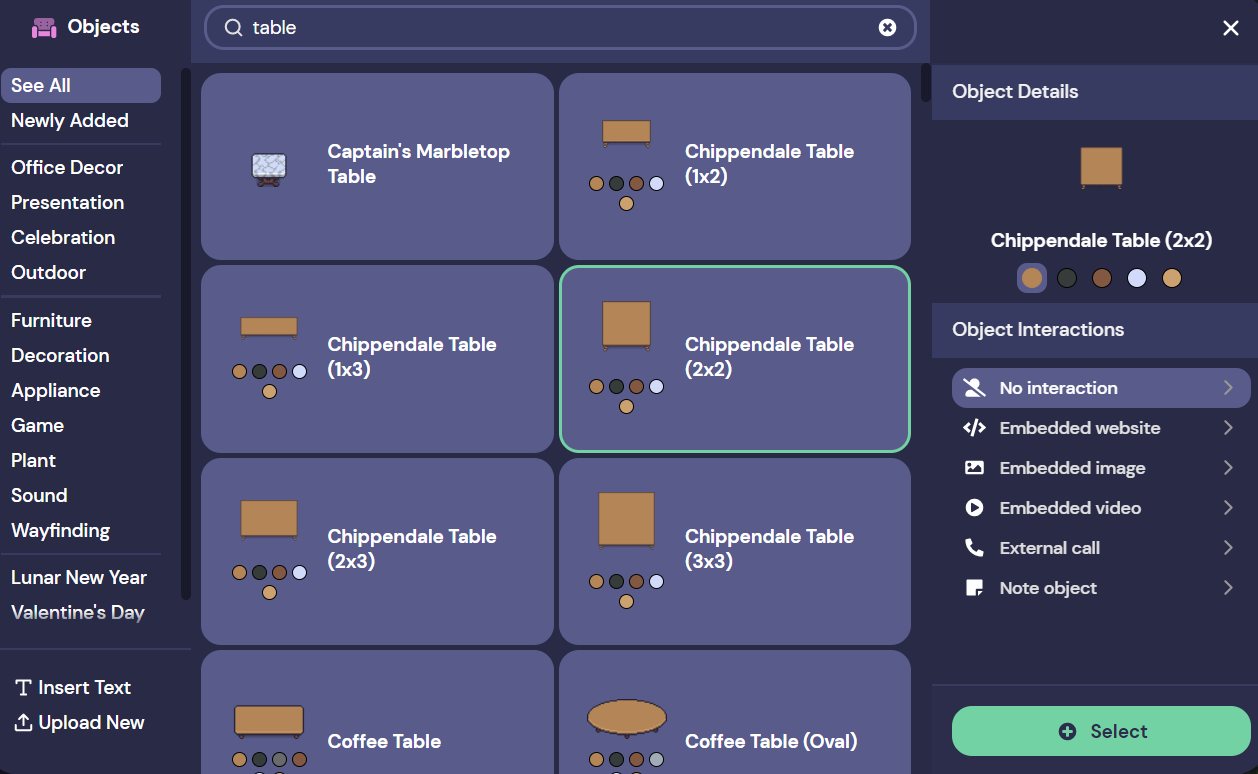

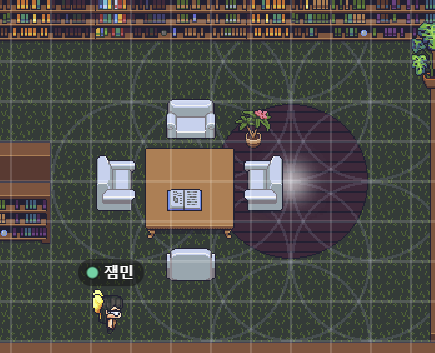
책상과 의자를 선택해 독서 공간을 만들어봤다. 익숙해지면 금방 뚝딱 만들 수 있다.
오브젝트를 선택하고 양 옆에 ↪️, ↩️ 를 클릭해 오브젝트를 회전시킬 수 있다.
클릭으로 설치할 수 있다.
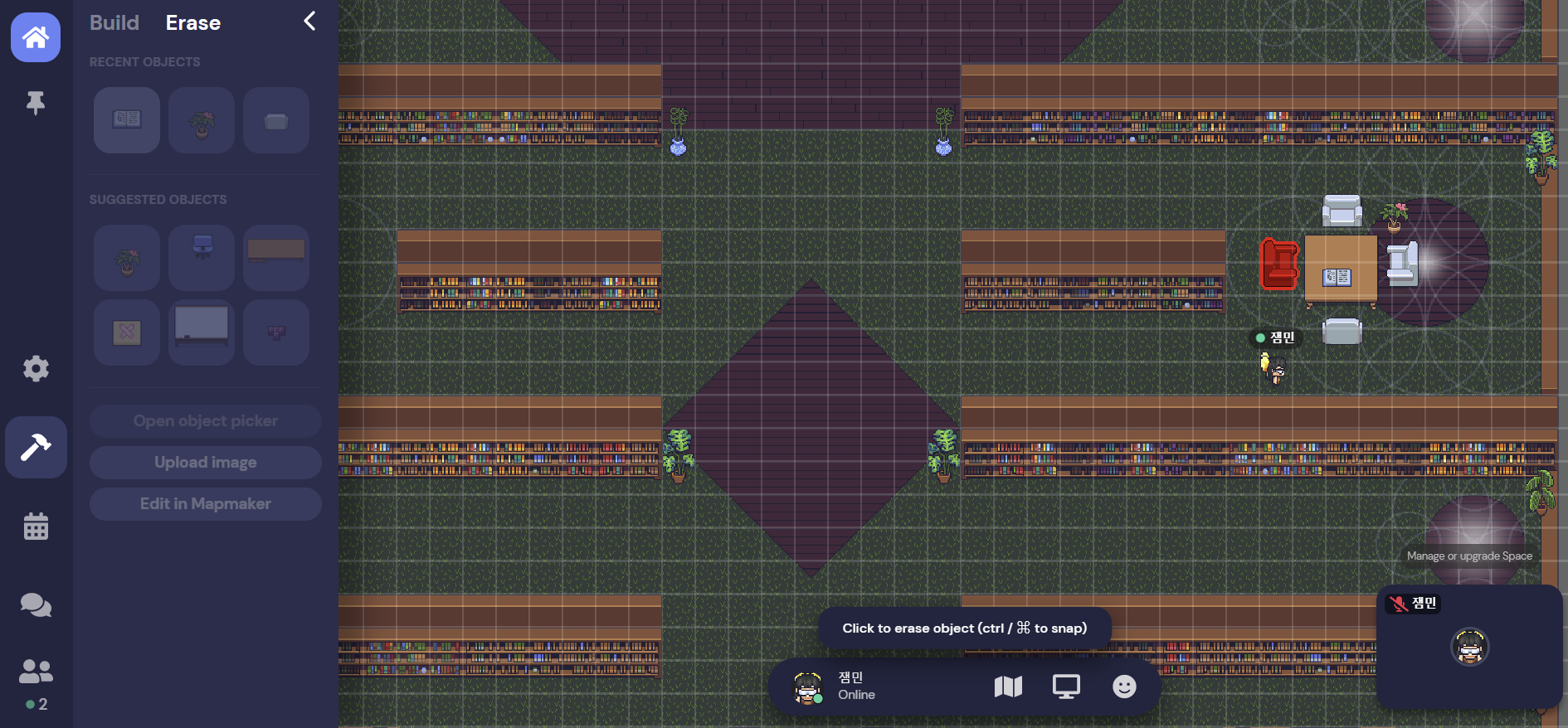

삭제도 마찬가지로 Erase를 클릭하고 오브젝트를 클릭하면 된다.
즉, 클릭 한 번으로 설치 및 삭제가 가능하다.

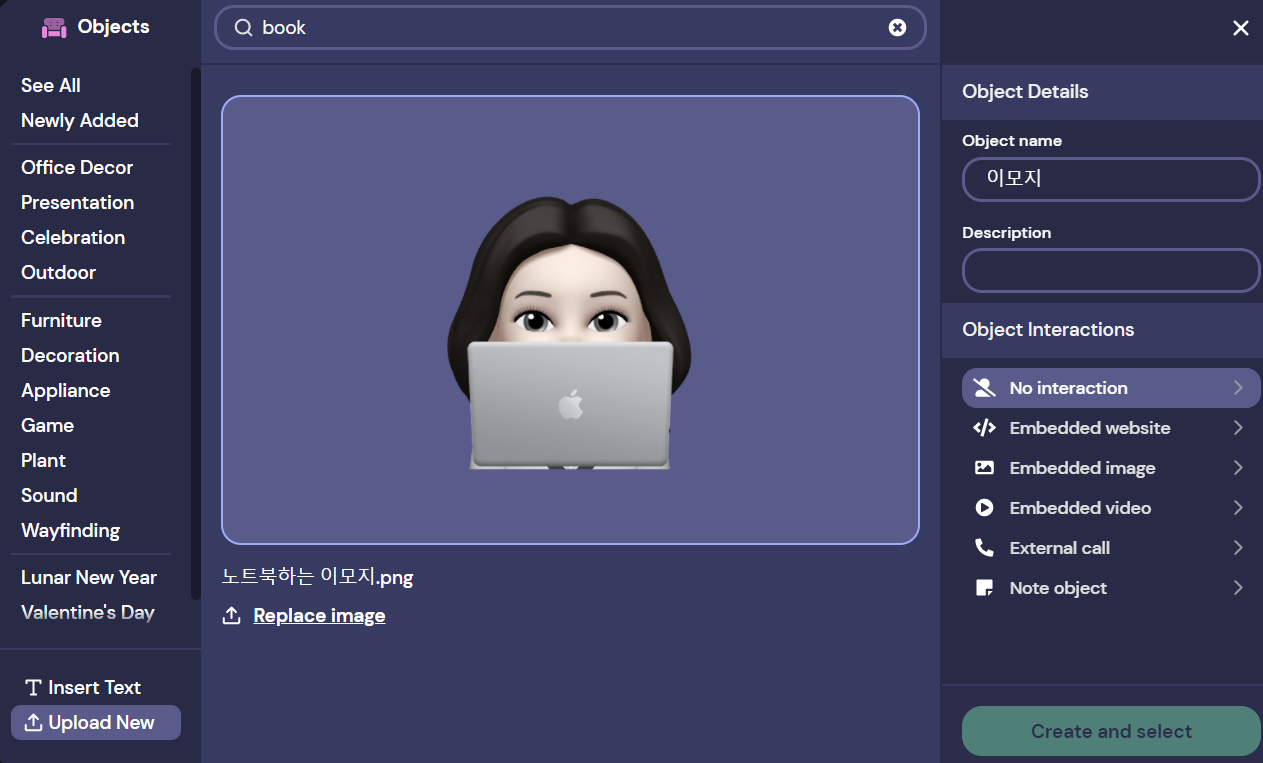
2) Upload Image 를 클릭하면 원하는 이미지를 업로드할 수 있다.
참고로 게더타운 타일 한 개의 사이즈는 32 픽셀이므로
원하는 사이즈대로 이미지를 넣기 위해 사전에 사이즈 조절을 하고 업로드하길 권한다.
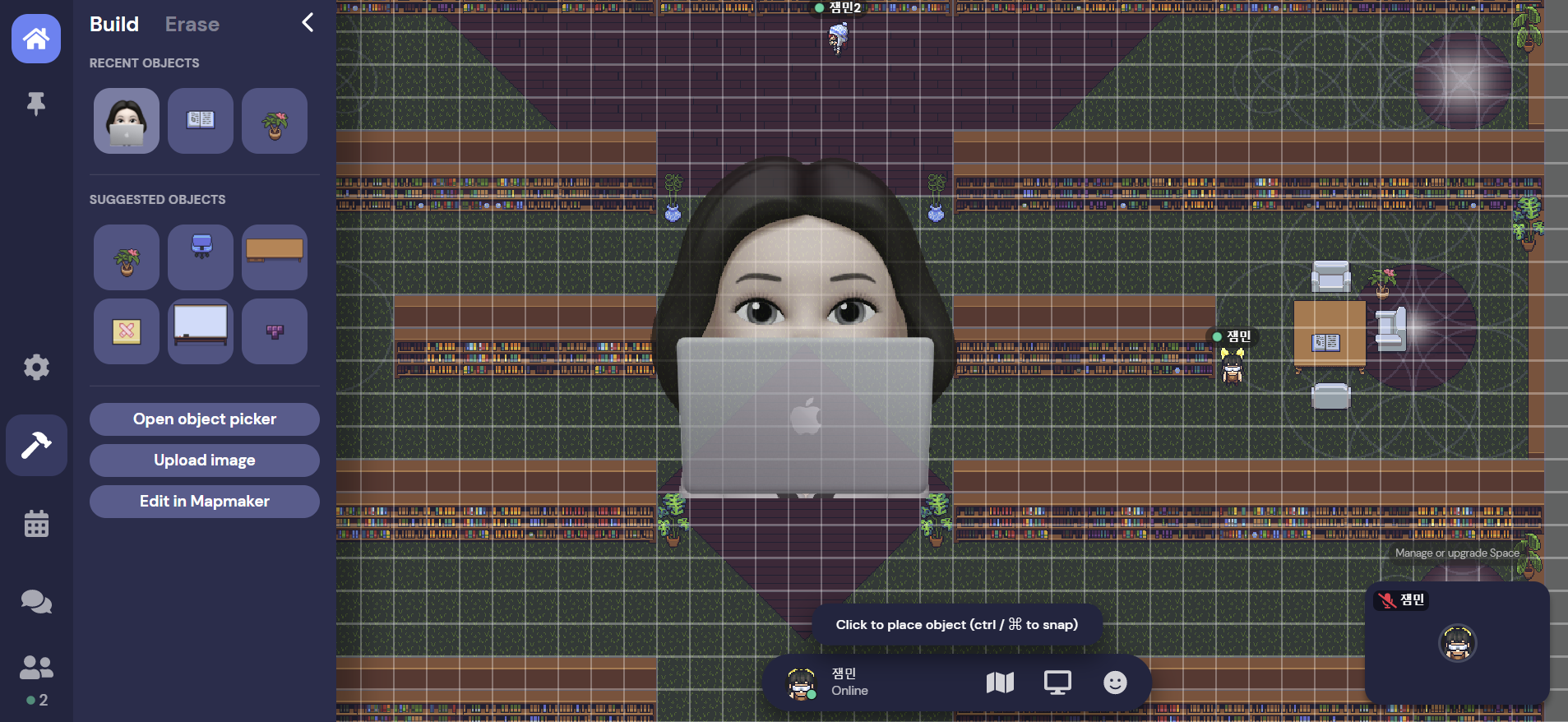

❗타일 설정(공간 분리), 정렬 등의 다양한 수정 기능은 3) Edit Mapmaker 를 통해 진행해야 한다.
맵 메이커에서는 오브젝트 설치, 삭제 및 정렬이 가능하다.
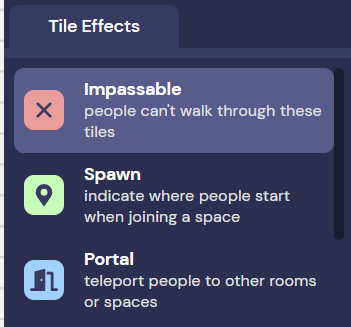

또한, Tile Effects를 통해 공간을 분리하거나 캐릭터가 지나갈 수 없도록 막아둘 수 있다.
리스폰 위치 설정 및 포탈 설치 Spotlight(전체 스피커 같은 기능)도 가능하다.

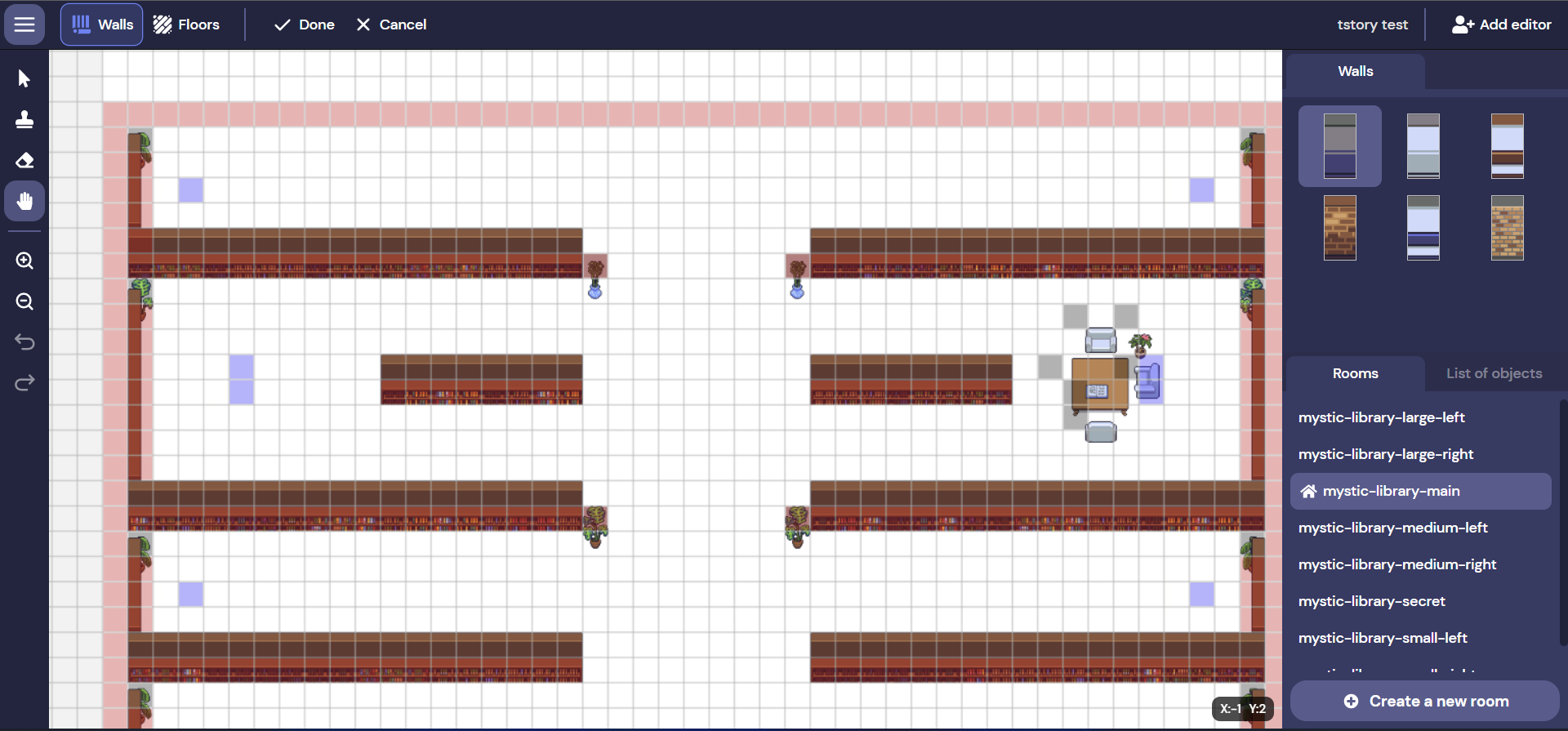
아직 베타 버전이긴 하지만, 벽과 바닥도 직접 손 볼 수 있다.
맵 메이커의 경우 다양한 기능을 보유하고 있어 다음 맵 제작 포스팅에서 자세히 다룰 예정이다.
게더타운 기본 기능 파헤치기 끝!




